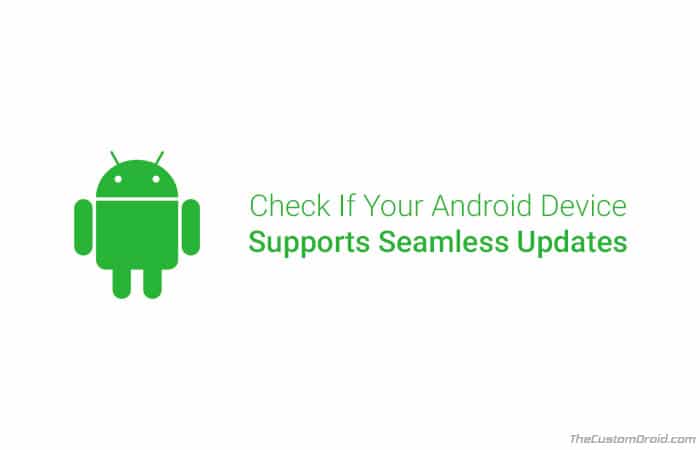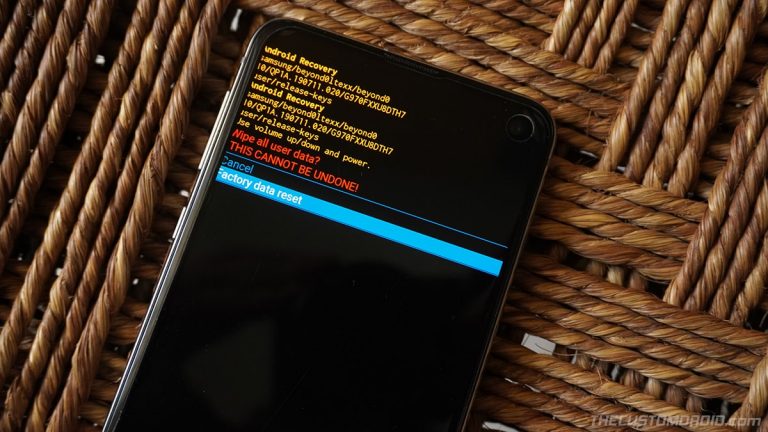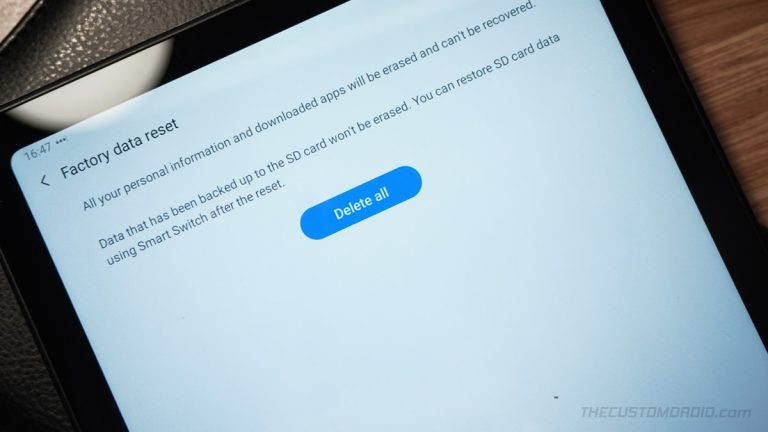Удалите Bloatware из Samsung Galaxy S10 без рута
Чтобы избавиться от предустановленных системных приложений с вашего Android-устройства, часто требуется root, но не сейчас. Сегодня в этом руководстве мы покажем вам, как легко удалить предустановленные системные приложения / вредоносное ПО с вашего Samsung Galaxy S10, Galaxy S10 +, Galaxy S10e без рута.
Samsung выпустила свою флагманскую линейку на 2019 год еще в феврале, как Galaxy S10, S10 + и S10e. И нельзя отрицать, что устройства приобрели огромную популярность во всем мире. Они очень ценятся за мощное оборудование, новый / уникальный дизайн и новейшее программное обеспечение One UI, что, несомненно, является большим улучшением по сравнению с неизменной мобильной ОС Samsung за последние годы.
Но есть кое-что, от чего Samsung все еще не удалось избавиться, даже с помощью One UI. Да, мы говорим о системных приложениях, которые предустановлены в серии Galaxy S10. Несмотря на все улучшения в One UI, OEM-производитель по-прежнему принудительно предоставляет пользователям своих устройств приложения, которые бесполезны. Например, такие приложения, как Facebook, занимают много места и потребляют много оперативной памяти. Эти предустановленные системные приложения занимают все больше и больше места в панели приложений и в основном в памяти устройства.
Хотя есть варианты индивидуального отключения приложений в настройках, это не мешает конкретным приложениям использовать пространство для хранения. Итак, в этом руководстве мы будем использовать ADB для полного удаления / удаления вредоносного ПО с Samsung Galaxy S10, Galaxy S10 + и Galaxy S10e без рута.
Для использования этого метода не требуется разблокированный загрузчик или root. Поскольку вы будете использовать ADB для удаления вредоносного ПО, счетчик KNOX и гарантия останутся нетронутыми.
Список названий пакетов предустановленных системных приложений на Galaxy S10
Уловка не нова, я лично использовал ADB для удаления вирусов на различных OEM-устройствах в течение многих лет. Единственное, что вам понадобится, это компьютер, USB-кабель, устройство Galaxy S10 и имя пакета приложения, которое вы хотите удалить.
Спасибо старшему члену XDA Neo3D (Тема XDA), теперь у нас есть полный список названий пакетов для большинства системных приложений, которые предустановлены на Galaxy S10. Следующий список будет служить справочником для системных приложений, которые вы хотите удалить, следуя инструкциям в следующем разделе.
- Биксби
com.samsung.android.bixby.wakeupcom.samsung.android.app.spagecom.samsung.android.app.routinescom.samsung.android.bixby.servicecom.samsung.android.visionintelligencecom.samsung.android.bixby.agentcom.samsung.android.bixby.agent.dummycom.samsung.android.bixbyvision.framework - Автомобильный режим
com.samsung.android.drivelink.stub - Общие системные услуги
com.dsi.ant.sample.acquirechannelscom.dsi.ant.service.socketcom.dsi.ant.servercom.dsi.ant.plugins.antpluscom.android.eggcom.sec.android.easyonehandcom.sec.android.widgetapp.samsungappscom.sec.android.app.launcher (Avoid removing or have a third-party launcher installed beforehand)com.samsung.android.mateagentcom.sec.android.easyMover.Agentcom.samsung.android.app.watchmanagerstubcom.sec.android.daemonappcom.samsung.android.app.social - Gimmick Apps (AR Emoji, AR Core, Flipboard, Digital Wellbeing, AR Stickers и т. Д.)
com.samsung.android.aremojicom.google.ar.coreflipboard.boxer.appcom.samsung.android.wellbeingcom.samsung.android.da.daagentcom.samsung.android.service.livedrawingcom.sec.android.mimage.avatarstickers - Facebook
com.facebook.katanacom.facebook.systemcom.facebook.appmanagercom.facebook.services - Услуги печати
com.android.bipscom.google.android.printservice.recommendationcom.android.printspooler - Браузер Samsung
com.sec.android.app.sbrowsercom.samsung.android.app.sbrowseredge - Samsung DEX
com.sec.android.desktopmode.uiservicecom.samsung.desktopsystemuicom.sec.android.app.desktoplauncher - Электронная почта Samsung
com.samsung.android.email.providercom.wsomacp - Программа запуска игр Samsung
com.samsung.android.game.gamehomecom.enhance.gameservicecom.samsung.android.game.gametoolscom.samsung.android.game.goscom.samsung.android.gametuner.thin - Самсунг Дети
com.samsung.android.kidsinstallercom.samsung.android.app.camera.sticker.facearavatar.preload - Светодиодная крышка Samsung
com.samsung.android.app.ledbackcovercom.sec.android.cover.ledcover - Samsung Pass и Samsung Pay
com.samsung.android.samsungpassautofillcom.samsung.android.authfwcom.samsung.android.samsungpasscom.samsung.android.spaycom.samsung.android.spayfw - Gear VR
com.samsung.android.hmt.vrsvccom.samsung.android.app.vrsetupwizardstubcom.samsung.android.hmt.vrshellcom.google.vr.vrcore - Край
com.samsung.android.service.peoplestripe
Если имя пакета приложения, которое вы хотите удалить, не указано выше, вы также можете загрузить и использовать ‘Инспектор приложений‘, чтобы найти точное название пакета приложения.
Или, как заметил один из наших читателей Сина, вы можете использовать следующую команду в оболочке ADB:pm list packages -f microsoft
Вы можете заменить «microsoft» в этой команде названием приложения (например, Facebook), которое хотите удалить. Затем команда должна отобразить все связанные с ней пакеты приложений. Вы можете сохранить, а затем сохранить список связанных пакетов и, следуя приведенным ниже инструкциям, удалить их.
Инструкции по удалению вредоносного ПО с Samsung Galaxy S10 без рута?
Вы должны сначала установить ADB на свой ПК с Windows, macOS, Linux. В качестве альтернативы вы также можете использовать для этого инструмент Minimal ADB и Fastboot. Как только вы это сделаете, просто следуйте приведенным ниже инструкциям, чтобы удалить вредоносное ПО с вашего устройства Samsung Galaxy S10:
- Перейти к Настройки > О телефоне > Информация о программном обеспечении на вашем Samsung Galaxy S10.

Изображение предоставлено: GadgetHacks - Нажимайте на «Номер сборки» непрерывно, пока на экране не появится сообщение «Режим разработчика включен».
- Теперь перейдите к Настройки > Варианты разработчика и включите переключатель «Отладка по USB».

- Подключите ваш Galaxy S10 к ПК с помощью USB-кабеля.
- На ПК откройте папку, в которую были установлены инструменты ADB и fastboot (например, C: / adb).
- Удерживая нажатой клавишу SHIFT, щелкните правой кнопкой мыши пустое место внутри папки.

- Выберите в меню пункт «Открыть окно PowerShell здесь».
- Введите следующую команду, чтобы проверить соединение устройства с ПК через ADB:
adb devices - На экране телефона вам будет предложено «Разрешить отладку по USB?» сообщение, просто нажмите «Да».

- Команда должна вернуть идентификатор устройства. Если это не так, убедитесь, что на вашем компьютере установлены правильные драйверы USB.
- Запустите оболочку ADB, введя следующую команду:
adb shell - Теперь введите следующую команду, чтобы удалить предустановленное системное приложение / вредоносное ПО с вашего Samsung Galaxy S10 / S10 + / S10e:
pm uninstall -k --user 0 <app-package-name> - Обязательно замените “<имя-пакета-приложения>»С именем пакета системного приложения (см. Список в предыдущем разделе), которое вы хотите удалить.

- Например, если вы хотите удалить Facebook, вам необходимо использовать следующие команды:
pm uninstall -k --user 0 com.facebook.katanapm uninstall -k --user 0 com.facebook.systempm uninstall -k --user 0 com.facebook.appmanagerpm uninstall -k --user 0 com.facebook.services
- Например, если вы хотите удалить Facebook, вам необходимо использовать следующие команды:
- Как только вы введете команду, ADB автоматически удалит / удалит конкретное системное приложение и отобразит сообщение «Успех».
- Вам нужно будет повторить команды для разных имен пакетов, соответствующих приложениям, которые вы хотите удалить.
- Это оно!
Процесс довольно прост и не займет больше нескольких минут. После того, как вы закончите удаление системных приложений, вы можете закрыть окно PowerShell и отключить Galaxy S10 от ПК. Теперь перейдите в панель приложений или Настройки > Программы и убедитесь, что системное приложение было успешно удалено.
Итак, поехали! Вы только что научились удалить вредоносное ПО / предустановленные системные приложения с Samsung Galaxy S10, Galaxy S10 + и Galaxy S10e без рута. Вы также можете применить тот же метод для других смартфонов Galaxy, таких как Galaxy Note 10/10 +, Galaxy S9 / S9 +, Galaxy S8 / S8 +, Galaxy Note 9, Galaxy Note 8 и т. Д.
Если у вас есть какие-либо вопросы относительно инструкций, обязательно задайте их нам, оставив комментарий ниже.

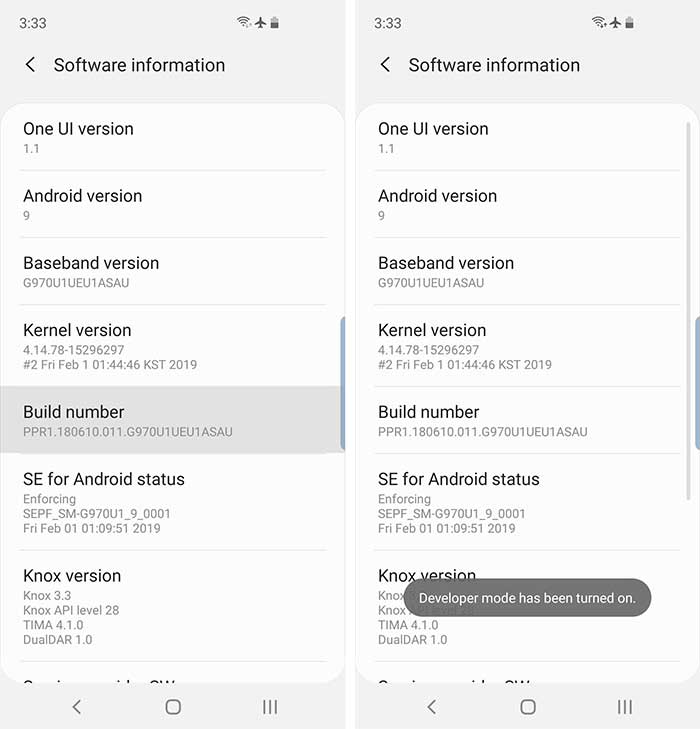
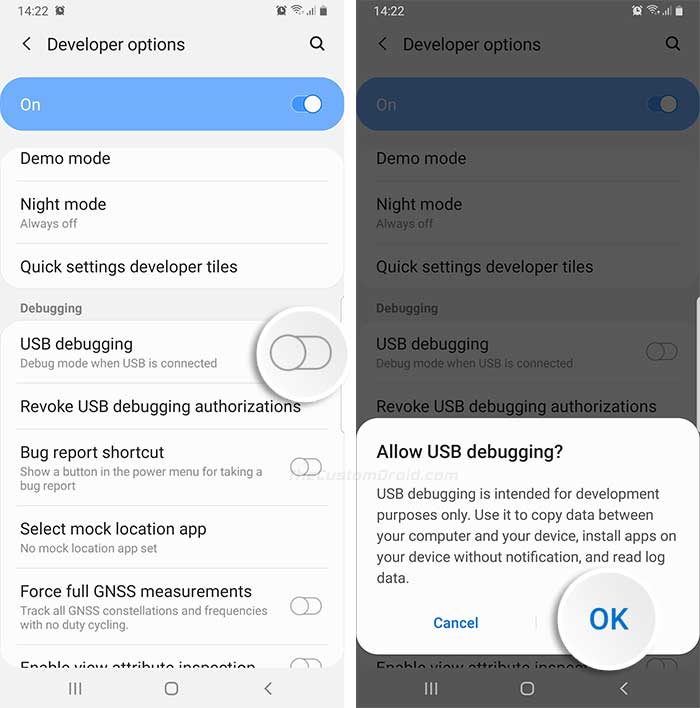
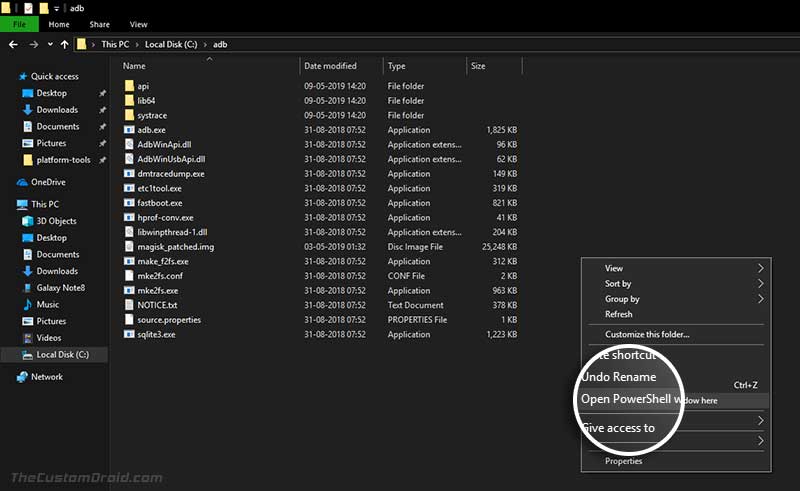
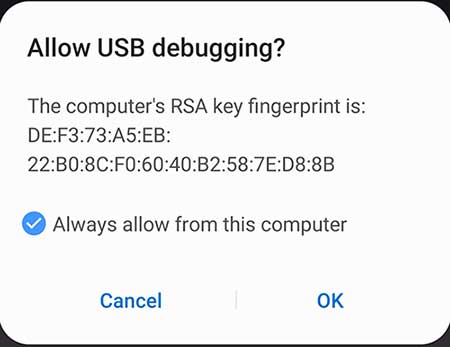
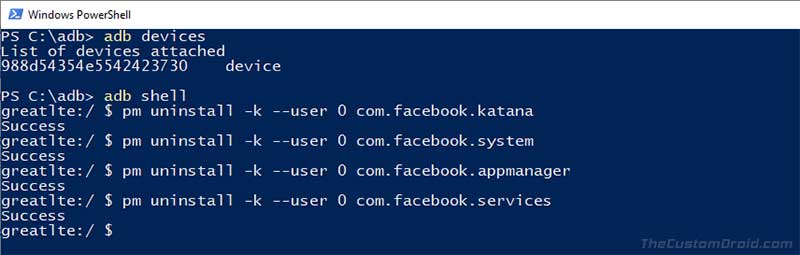
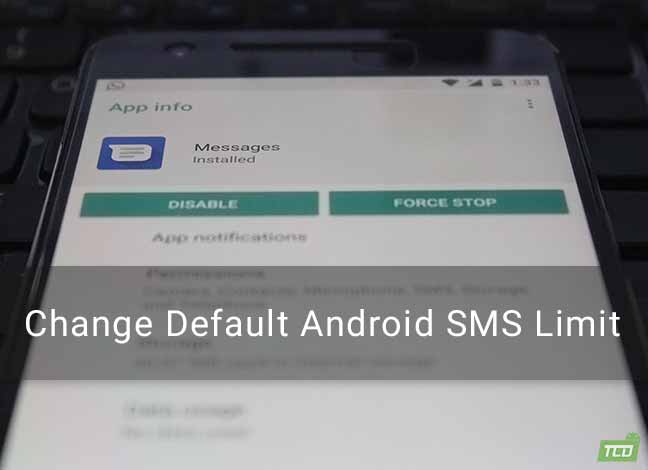
![Включить параметры разработчика и отладку по USB на OnePlus Nord [Guide]](https://hoow.ru/wp-content/uploads/2020/11/developer-options-usb-debugging-oneplus-nord-guide-768x432.jpg)